Win10如何禁止新建用户账户?禁止win10新建用户登录的设置方法!
发布时间:2017-04-06 20:40:33 浏览数:
当我们离开电脑的时候,电脑还开着,别人很可能会通过新建用户账户来自行登录系统查找机密文件。为了防止这样的事情发生,在本文中小编将给大家分享Windows 10系统禁止别人新建用户账户的操作方法!
步骤:
1、按下【Win+R】组合键打开运行,输入:gpedit.msc 点击确定打开组策略;
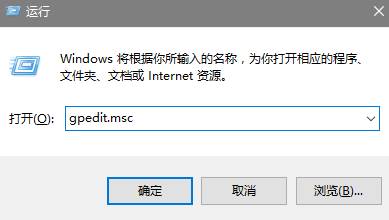
2、依次展开:用户配置→管理模板→控制面板;
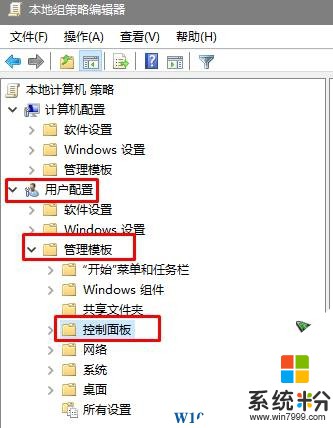
3、在右侧双击打开【隐藏指定的“控制面板”项】,点击【已启用】—【显示】;
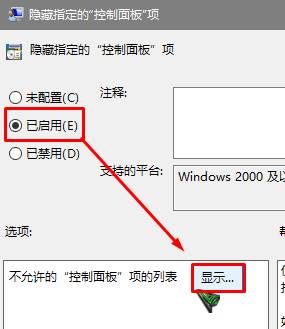
4、双击值下面的框,输入【用户账户】 然后点击【确定】;
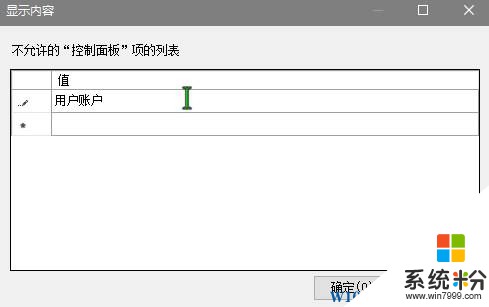
5、点击【应用】—【确定】即可。
设置完成后在该电脑中就无法新建用户账户了!
步骤:
1、按下【Win+R】组合键打开运行,输入:gpedit.msc 点击确定打开组策略;
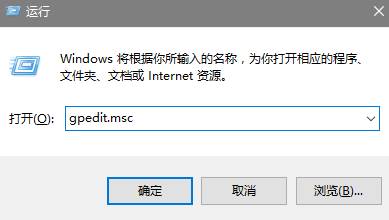
2、依次展开:用户配置→管理模板→控制面板;
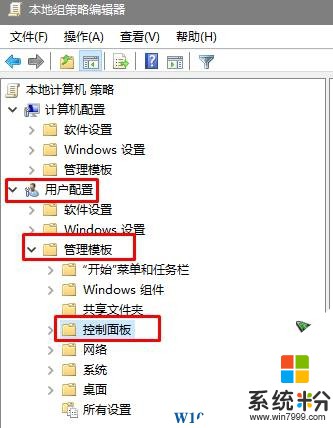
3、在右侧双击打开【隐藏指定的“控制面板”项】,点击【已启用】—【显示】;
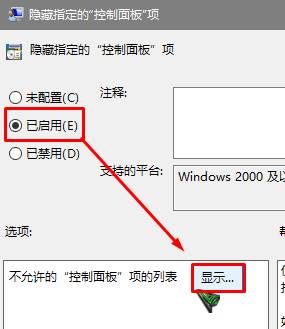
4、双击值下面的框,输入【用户账户】 然后点击【确定】;
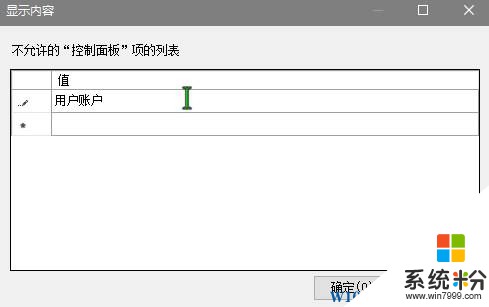
5、点击【应用】—【确定】即可。
设置完成后在该电脑中就无法新建用户账户了!